Το Call of Duty Vanguard έχει γίνει ένα πολύ δημοφιλές και παιγμένο παιχνίδι χάρη στα μοναδικά γραφικά και τη δύναμη που έχει κάθε παίκτης. Ωστόσο, μερικά σφάλματα προγραμματιστή εμποδίζουν τον παίκτη να απολαύσει το πλήρες όφελος. Ένα από τα πιο δημοφιλή σφάλματα είναι το σφάλμα COD Vanguard Dev 6032 στο Xbox. Το σφάλμα προγραμματιστή σημαίνει το σφάλμα προγραμματιστή που προκύπτει λόγω εσφαλμένων κωδικών σεναρίου και δυσλειτουργιών στη συσκευή ροής. Οι μέθοδοι για τη διόρθωση του σφάλματος προγραμματιστή 6032 Xbox Series X εξηγούνται στο άρθρο. Επίσης, μπορεί να έχετε δει ένα άλλο σφάλμα προγραμματιστή που είναι το σφάλμα προγραμματιστή 5573 στο Xbox. Οι μέθοδοι για τη διόρθωση αυτού του σφάλματος επεξηγούνται επίσης στο άρθρο και επιπλέον, μπορείτε να βρείτε απαντήσεις για τη διόρθωση του Σφάλματος προγραμματιστή 6036 στο Xbox One. Διαβάστε πλήρως το άρθρο για να βρείτε τις μεθόδους για να διορθώσετε τα σφάλματα.
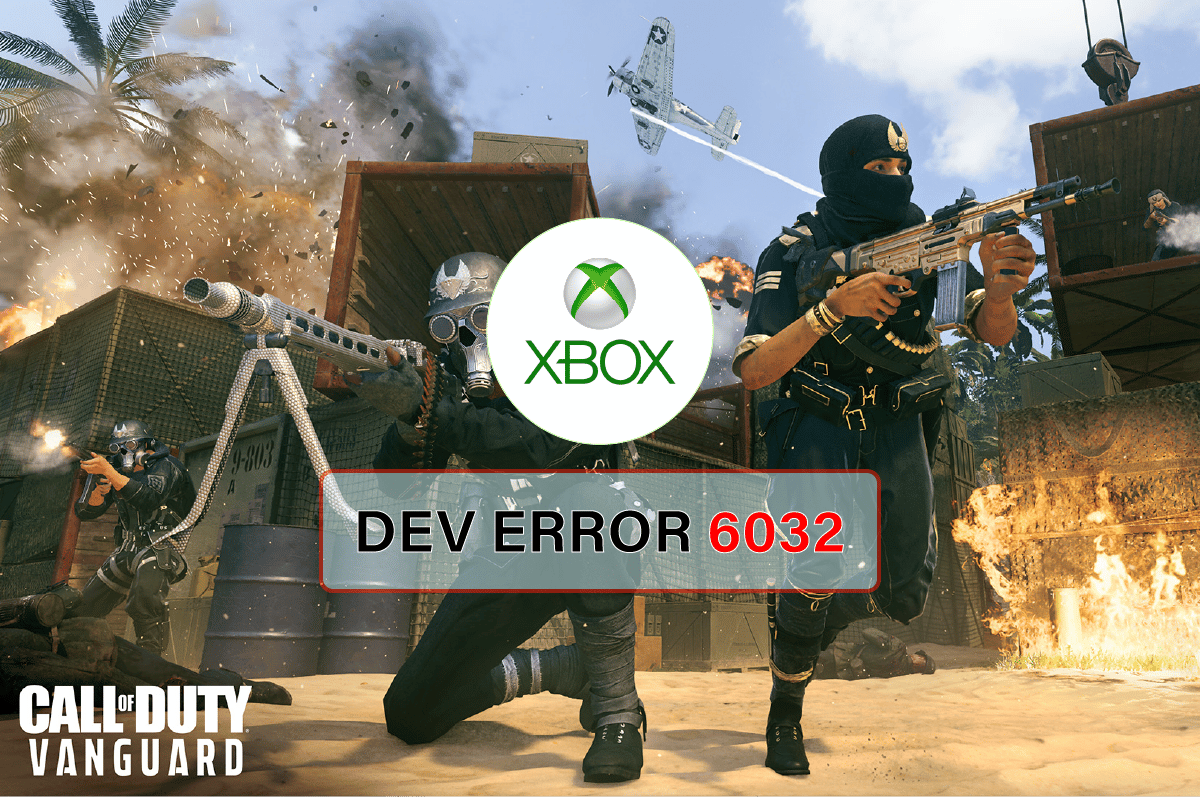
Πίνακας περιεχομένων
Πώς να διορθώσετε το σφάλμα Call of Duty Vanguard Dev 6032 στο Xbox
Οι λόγοι που αναφέρονται σε αυτήν την ενότητα ενδέχεται να προκαλέσουν το σφάλμα προγραμματιστή κατά την αναπαραγωγή του παιχνιδιού Vanguard.
- Κακή σύνδεση στο Διαδίκτυο
- Ο χώρος που έχει δεσμευτεί είναι γεμάτος
- Κατεστραμμένα αρχεία κρυφής μνήμης
- Ξεπερασμένη κονσόλα Xbox
Για να διορθώσετε το σφάλμα προγραμματισμού στην εφαρμογή Vanguard, μπορείτε να ακολουθήσετε τις μεθόδους που περιγράφονται σε αυτήν την ενότητα.
Μέθοδος 1: Επανεκκινήστε το παιχνίδι Vanguard
Η πρώτη προσέγγιση για να διορθώσετε το σφάλμα είναι να δοκιμάσετε τις βασικές μεθόδους που αναφέρονται εδώ για να αντιμετωπίσετε το σφάλμα. Μικρά σφάλματα ή σφάλματα στο παιχνίδι μπορεί να προκαλέσουν το σφάλμα. Μπορείτε να δοκιμάσετε να επανεκκινήσετε το παιχνίδι στην κονσόλα Xbox για να διορθώσετε το σφάλμα προγραμματιστή 6032 Xbox Series X.
1. Πατήστε το κουμπί μενού και επιλέξτε την επιλογή Έξοδος για να βγείτε από το παιχνίδι.
2. Επιλέξτε το παιχνίδι COD Vanguard από τη λίστα παιχνιδιών για να το εκκινήσετε.
Μέθοδος 2: Ελέγξτε την κατάσταση διακομιστή παιχνιδιών COD Vanguard
Μερικές φορές ο κωδικός σφάλματος εμφανίζεται λόγω της βλάβης του διακομιστή COD Vanguard. Θα ήταν καλύτερο να περιμένατε μέχρι η ομάδα τεχνολογίας να ελέγξει και να το επιλύσει για ένα τέτοιο σενάριο. Μπορείτε να ελέγξετε την Υποστήριξη Activision Σελίδα διαδικτυακών υπηρεσιών COD Vanguard για περαιτέρω ανακοινώσεις σχετικά με τη συντήρηση ή το χρόνο διακοπής λειτουργίας διακομιστή και άλλες σχετικές πληροφορίες.
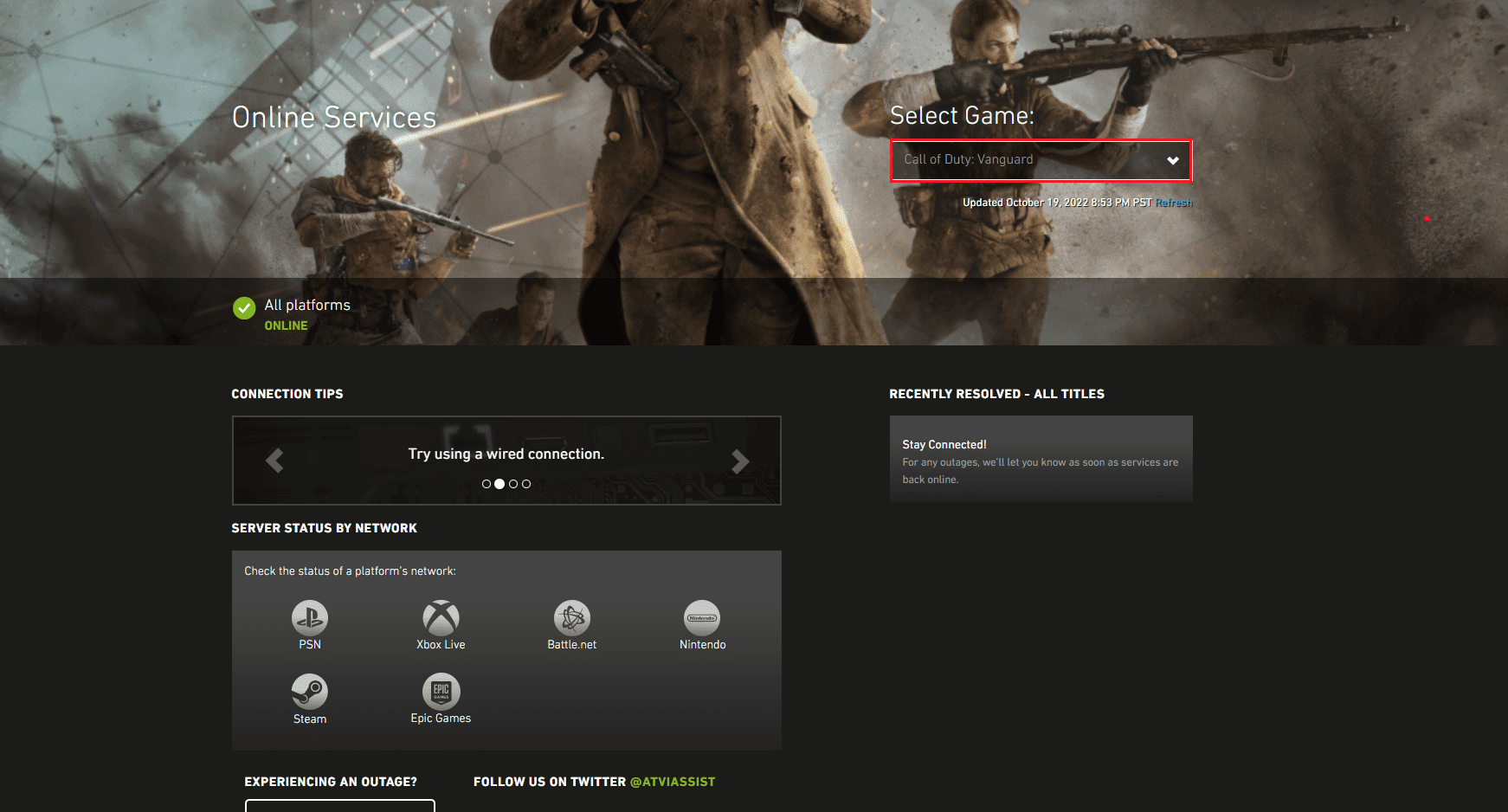
Μέθοδος 3: Ενημερώστε την Κονσόλα Xbox
Η επόμενη μέθοδος είναι να ενημερώσετε την κονσόλα Xbox στην πιο πρόσφατη έκδοση για να διορθώσετε το σφάλμα.
1. Πατήστε το κουμπί Xbox στο χειριστήριο.
2. Επιλέξτε Ρυθμίσεις στην ενότητα Προφίλ & σύστημα.
3. Μεταβείτε στην καρτέλα Σύστημα και επιλέξτε Ενημερώσεις & λήψεις.
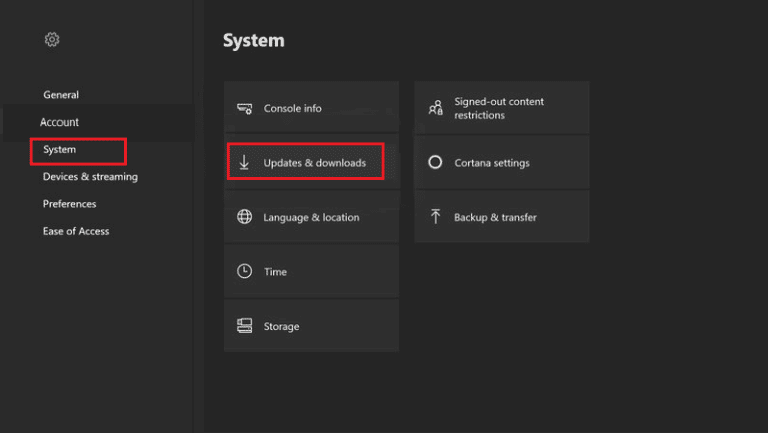
4. Επιλέξτε την επιλογή Ενημέρωση κονσόλας για να ενημερώσετε την κονσόλα Xbox.
Μέθοδος 4: Εκκαθάριση δεσμευμένου χώρου Xbox
Εάν ο δεσμευμένος χώρος είναι γεμάτος στην κονσόλα Xbox, ενδέχεται να αντιμετωπίσετε αυτό το σφάλμα στο παιχνίδι. Μπορείτε να σκουπίσετε ή να καθαρίσετε τον δεσμευμένο χώρο για να διορθώσετε το σφάλμα προγραμματιστή 6032.
1. Επιλέξτε το παιχνίδι COD Vanguard στη λίστα παιχνιδιών και πατήστε το κουμπί Μενού.
2. Επιλέξτε την επιλογή Διαχείριση παιχνιδιού και πρόσθετων.
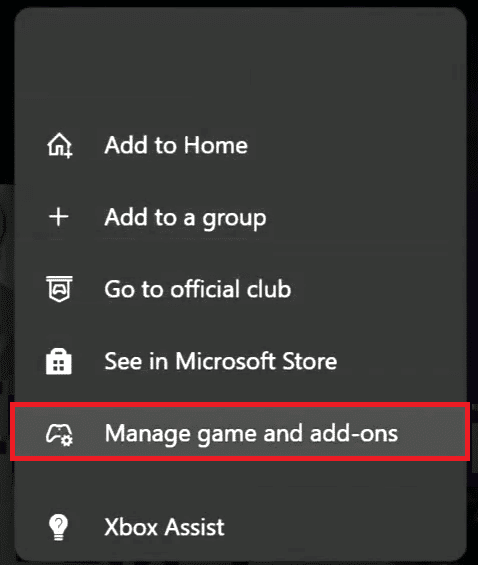
3. Επιλέξτε Αποθηκευμένα δεδομένα.
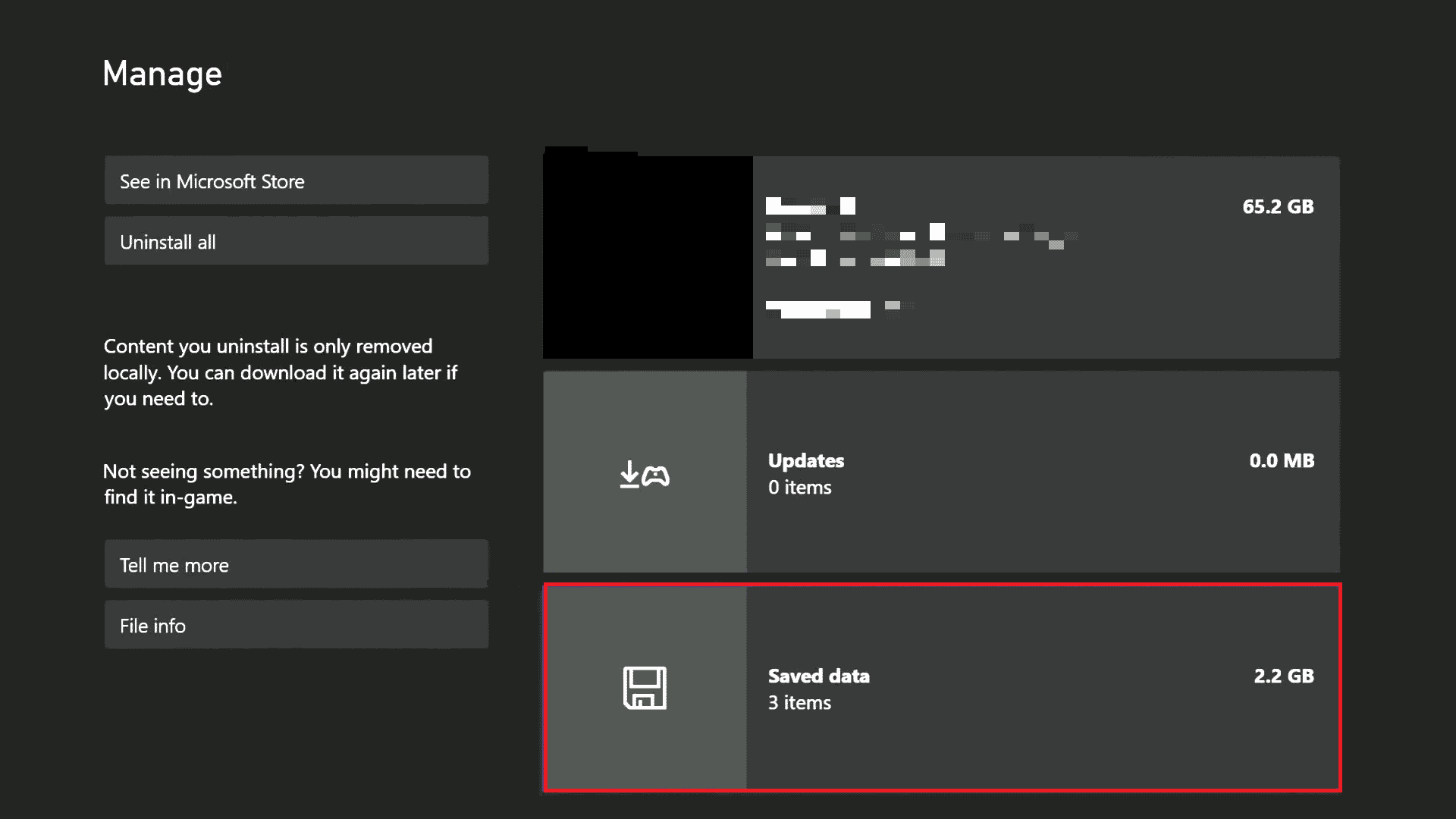
4. Επιλέξτε Δεσμευμένος χώρος.
5. Επιλέξτε ΕΚΚΑΘΑΡΙΣΗ ΔΕΣΜΕΥΜΕΝΟΥ ΧΩΡΟΥ.
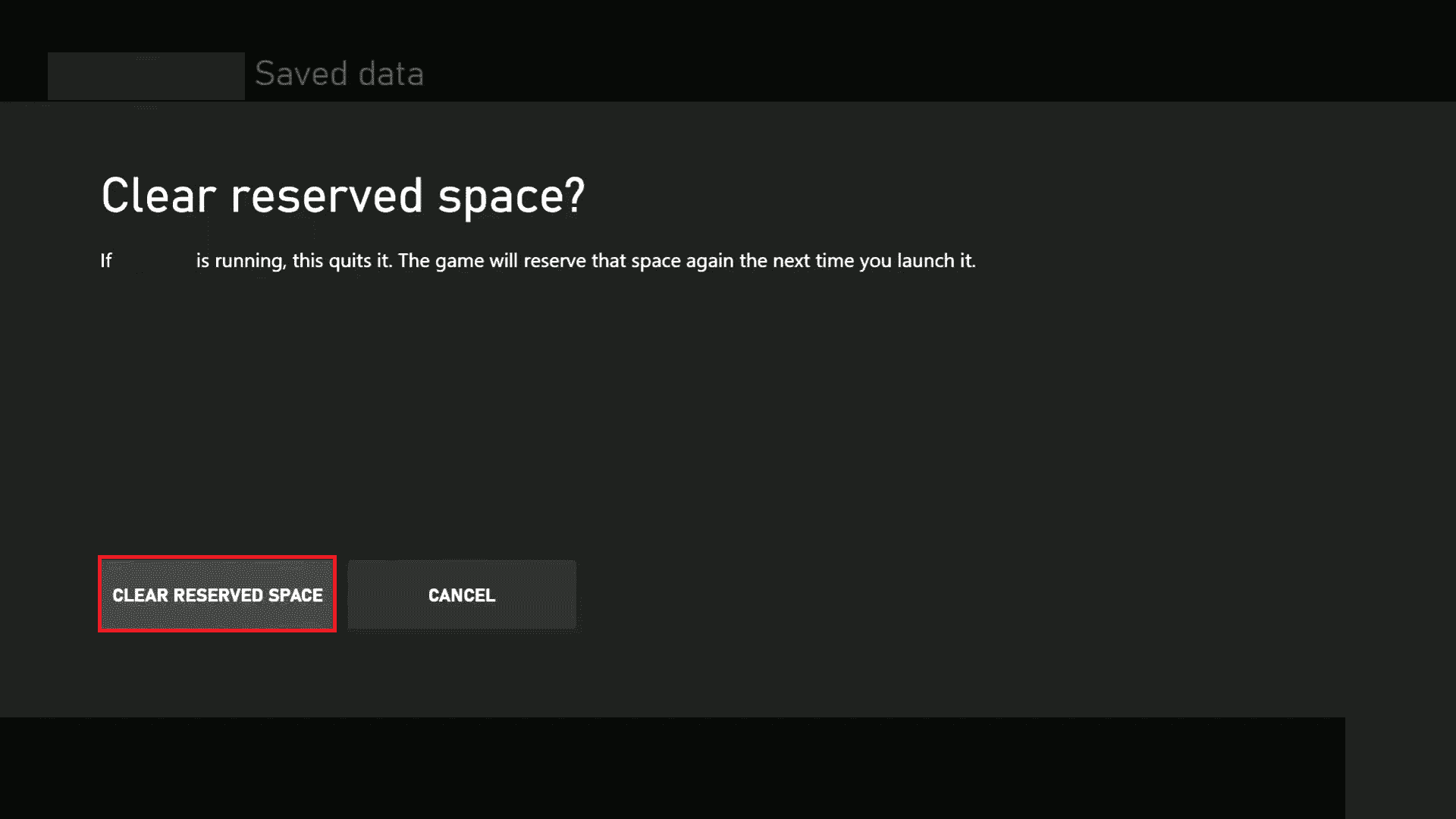
6. Ξεκινήστε ξανά το παιχνίδι.
Μέθοδος 5: Εκκαθαρίστε την προσωρινή μνήμη του Xbox
Τα κατεστραμμένα αρχεία προσωρινής μνήμης στην κονσόλα Xbox ενδέχεται να προκαλέσουν σφάλμα COD Vanguard Dev 6032 στο Xbox.
1. Πατήστε το κουμπί Xbox στο χειριστήριο και μεταβείτε στις Ρυθμίσεις.
2. Μεταβείτε στην καρτέλα Σύστημα και επιλέξτε την επιλογή Αποθήκευση.
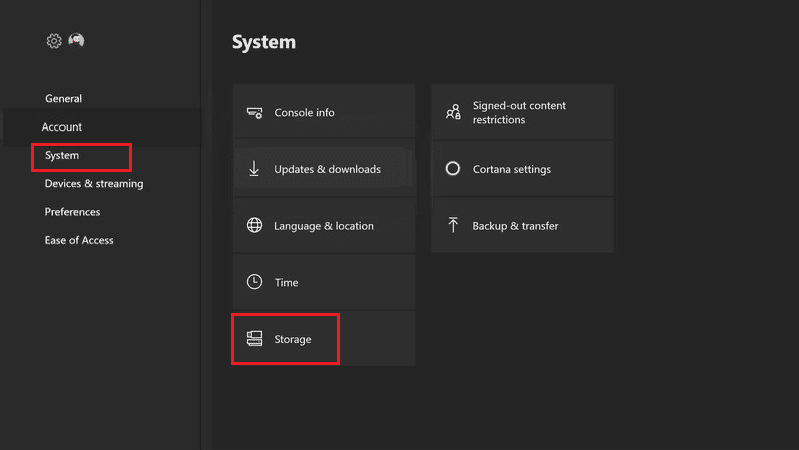
3. Επισημάνετε τη συσκευή αποθήκευσης και πατήστε το κουμπί Y.

4. Επιλέξτε την επιλογή Εκκαθάριση προσωρινής μνήμης συστήματος.
5. Επιλέξτε Ναι στη γραμμή εντολών.
Μέθοδος 6: Επαναφορά σύνδεσης δικτύου
Η επόμενη μέθοδος είναι η επαναφορά της σύνδεσης δικτύου της κονσόλας Xbox για τη διόρθωση του σφάλματος προγραμματιστή 6032 Xbox Series X.
1. Πατήστε το κουμπί Xbox και επιλέξτε την επιλογή Ρυθμίσεις στην ενότητα Προφίλ & σύστημα.
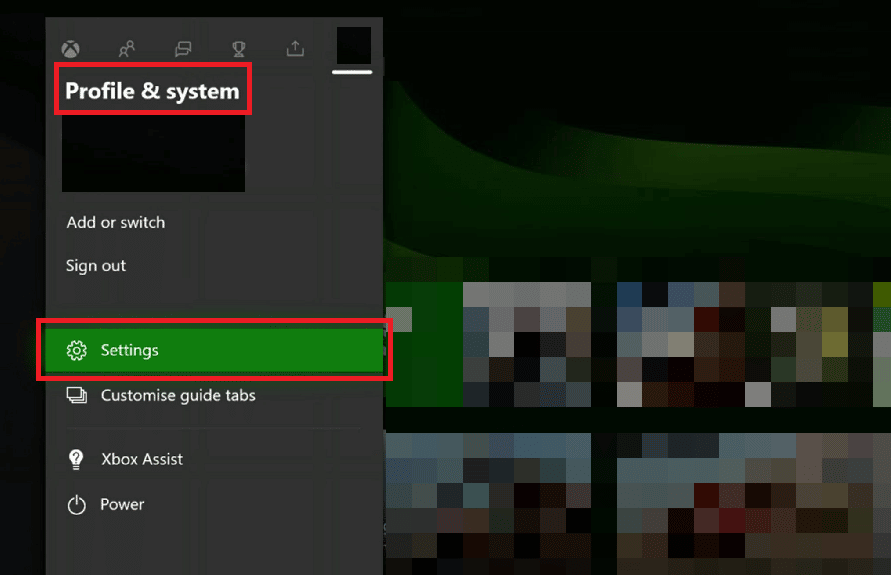
2. Στην καρτέλα Γενικά, επιλέξτε την καρτέλα Ρυθμίσεις δικτύου.
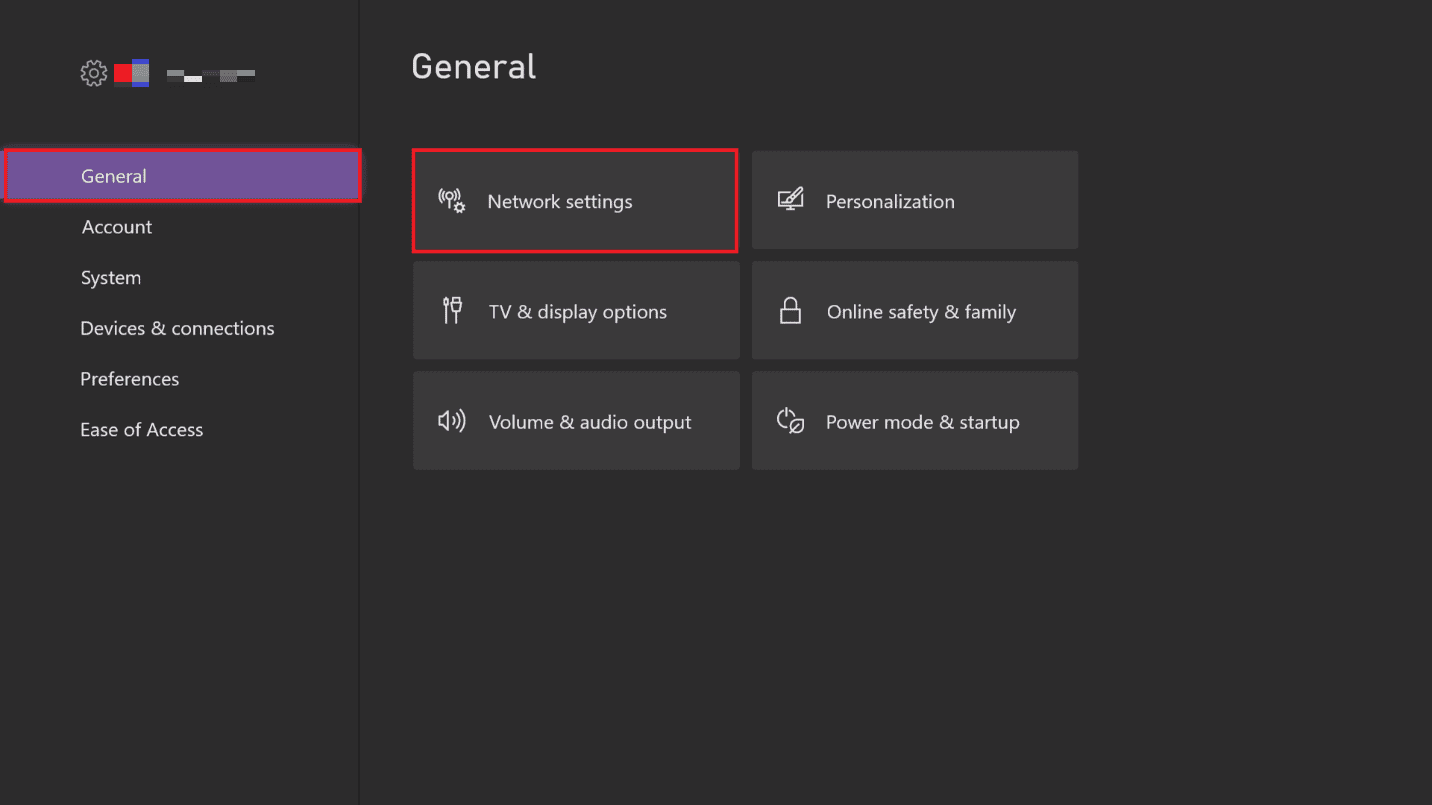
3. Επιλέξτε την επιλογή Δοκιμή σύνδεσης δικτύου στην ενότητα Αντιμετώπιση προβλημάτων για να ελέγξετε την ταχύτητα του δικτύου.
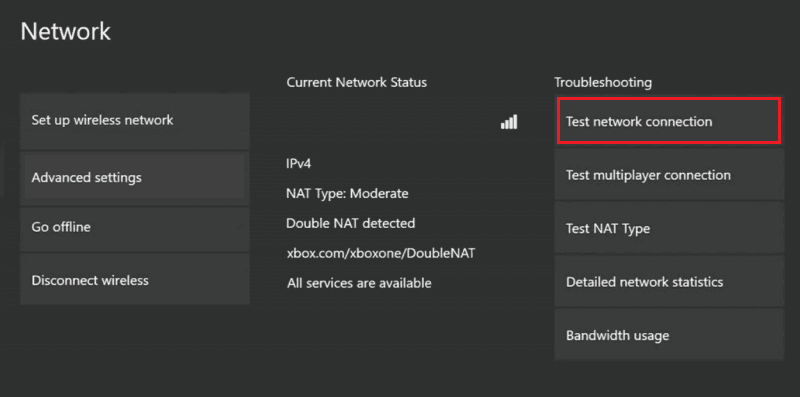
4. Επιστρέψτε στη σελίδα Ρυθμίσεις δικτύου και επιλέξτε Προηγμένες ρυθμίσεις.
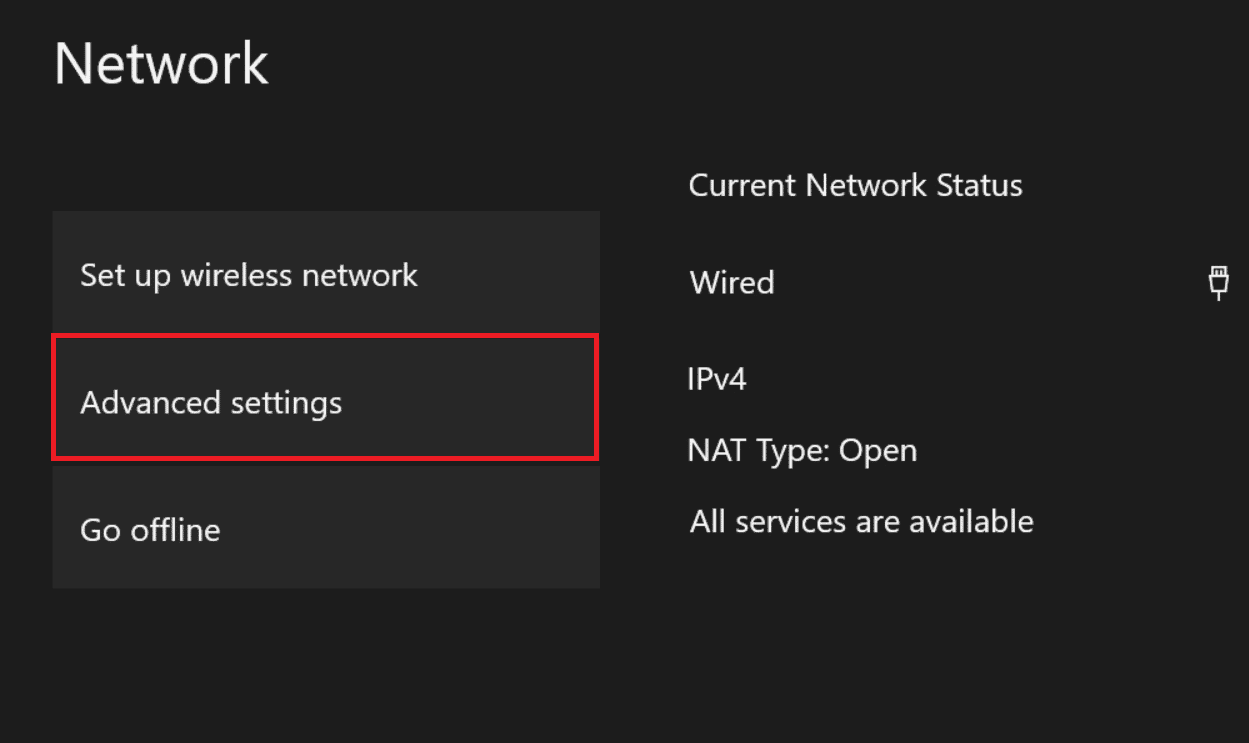
5. Επιλέξτε την επιλογή Εναλλακτική διεύθυνση MAC.
Σημείωση: Εδώ, η διεύθυνση MAC σημαίνει Διεύθυνση ελέγχου πρόσβασης μέσων.
6. Επιλέξτε Διαγραφή > Επανεκκίνηση.
Μέθοδος 7: Επικοινωνήστε με την ομάδα υποστήριξης
Η τελευταία λύση είναι να επικοινωνήσετε με την ομάδα υποστήριξης πελατών και να αντιμετωπίσετε το σφάλμα προγραμματιστή 6032 Vanguard. Επισκεφθείτε την επίσημη ιστοσελίδα του Υποστήριξη Blizzard και επιλέξτε την επιλογή στο αναπτυσσόμενο μενού.
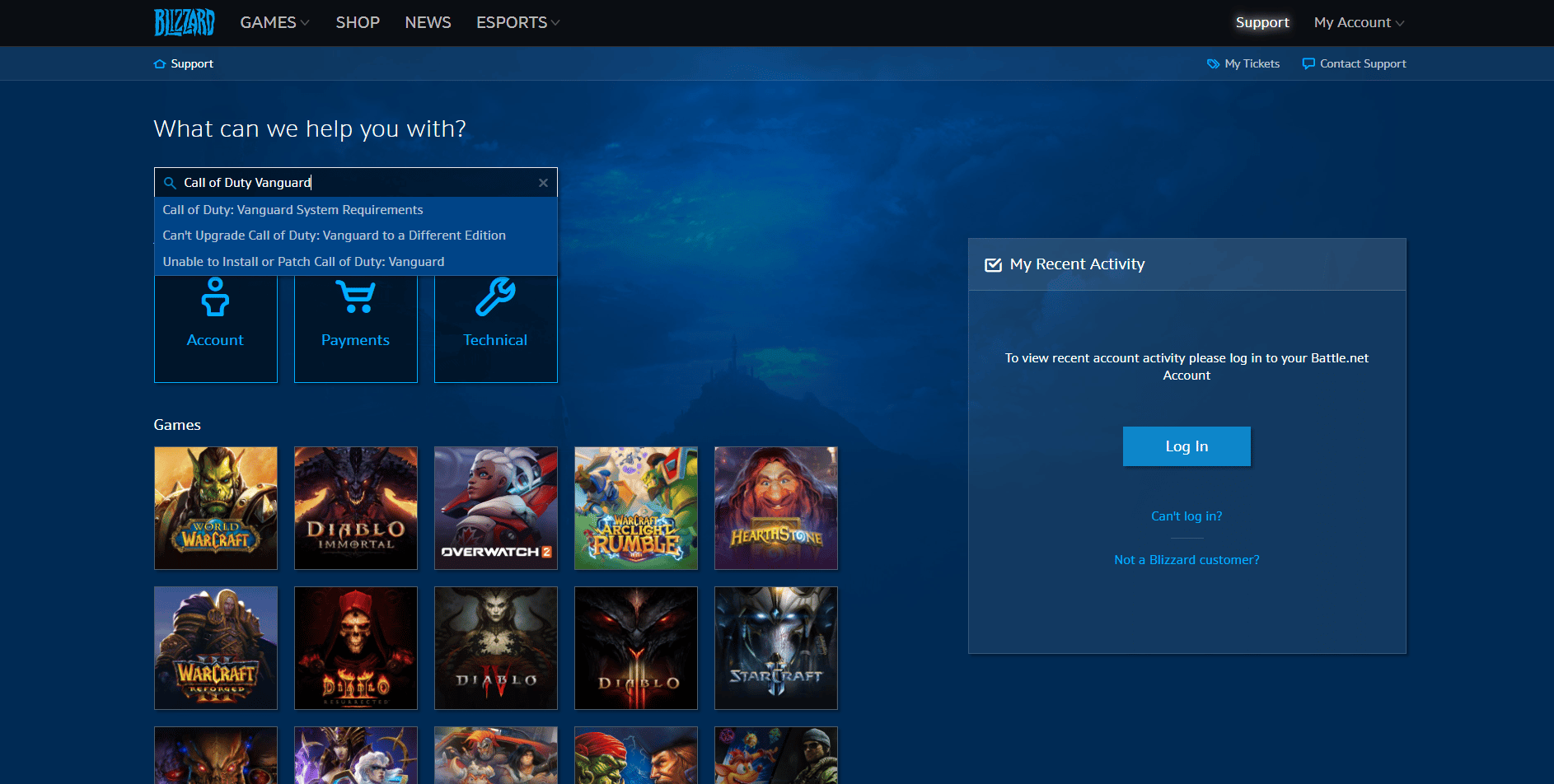
Τι είναι το Dev Error 5573 στο Xbox;
Το σφάλμα προγραμματιστή 5573 μπορεί να προκύψει για τους ακόλουθους λόγους:
-
Ζητήματα υλικού: Εάν υπάρχουν προβλήματα με τη σύνδεση υλικού, ενδέχεται να αντιμετωπίσετε αυτό το σφάλμα.
-
Κατεστραμμένα Skins ή Shaders: Εάν τα skins και τα shader των χαρακτήρων είναι κατεστραμμένα, ενδέχεται να προκληθεί το σφάλμα dev.
-
Τακτικές χειροβομβίδες: Το σφάλμα εμφανίζεται κυρίως όταν ο παίκτης προσπαθεί να χρησιμοποιήσει χειροβομβίδες τακτικής για να ξεφύγει από την κατάσταση. Επίσης, αυτό το σφάλμα μπορεί να προκύψει εάν η συσκευή αναπαραγωγής χρησιμοποιεί ένα δέρμα που απαιτεί υψηλά γραφικά.
-
Ξεπερασμένο Xbox: Μια παλιά κονσόλα Xbox μπορεί επίσης να προκαλέσει αυτό το σφάλμα προγραμματιστή.
Πώς μπορείτε να διορθώσετε το σφάλμα προγραμματιστή 5573 στο Xbox
Το σφάλμα προγραμματιστή μπορεί να διορθωθεί κάνοντας μικρές τροποποιήσεις στη συσκευή. Ακολουθήστε τις μεθόδους σε αυτήν την ενότητα για να διορθώσετε το σφάλμα προγραμματιστή 5573 στο Xbox.
Μέθοδος 1: Επανεκκινήστε την Κονσόλα Xbox
Κυρίως, το σφάλμα παρουσιάζεται λόγω δυσλειτουργιών στη συσκευή ροής. μπορείτε απλά να επανεκκινήσετε τη συσκευή για να διορθώσετε το σφάλμα. Για να επανεκκινήσετε την κονσόλα Xbox, μπορείτε να ακολουθήσετε τις οδηγίες που δίνονται εδώ:
1. Πατήστε το κουμπί Xbox στο χειριστήριο και επιλέξτε την επιλογή Ρυθμίσεις.
2. Επιλέξτε την επιλογή Επανεκκίνηση κονσόλας και επιλέξτε το κουμπί Επανεκκίνηση για επιβεβαίωση.

Μέθοδος 2: Ενημερώστε την Κονσόλα Xbox
Η χρήση μιας παλιάς έκδοσης της κονσόλας Xbox ενδέχεται να παρεμποδίσει τη διαδικασία εργασίας και το σενάριο ενδέχεται να παρουσιάσει σφάλμα προγραμματιστή. Ακολουθήστε τις οδηγίες που εξηγήθηκαν νωρίτερα για να ενημερώσετε την κονσόλα Xbox στην πιο πρόσφατη έκδοση.
Μέθοδος 3: Αντιμετώπιση προβλημάτων υλικού
Εάν οι συνδέσεις υλικού στην κονσόλα Xbox είναι σωστές, μπορείτε να αποτρέψετε εύκολα το σφάλμα προγραμματιστή.
- Δοκιμάστε να επανασυνδέσετε τη μονάδα σκληρού δίσκου της κονσόλας ή να την αντικαταστήσετε με μια νέα.
- Εάν χρησιμοποιείτε ενσύρματη κονσόλα, βεβαιωθείτε ότι το καλώδιο είναι συνδεδεμένο στη θύρα.
- Εάν χρησιμοποιείτε ασύρματη κονσόλα, βεβαιωθείτε ότι η κονσόλα βρίσκεται στην απαιτούμενη εμβέλεια.
- Φροντίστε να τοποθετήσετε τις κονσόλες σε δροσερό περιβάλλον για να αποφύγετε προβλήματα λόγω θερμότητας.
Μέθοδος 4: Αποφύγετε χειροβομβίδες και δέρματα
Ενδέχεται να αντιμετωπίσετε αυτό το σφάλμα εάν χρησιμοποιείτε χειροβομβίδες τακτικής ή δέρματα υψηλής γραφικής παράστασης για τους χαρακτήρες. Αποφύγετε τη χρήση αυτών των πρόσθετων λειτουργιών για να διορθώσετε το σφάλμα.
Μέθοδος 5: Επανεγκαταστήστε τα Shaders και Switch Skins
Εάν ο χαρακτήρας σας έχει πολλά πρόσθετα χαρακτηριστικά, όπως shaders ή skins, η επανεκκίνηση τους και η χρήση διαφορετικού χειριστή μπορεί να βοηθήσει στη διόρθωση του σφάλματος Dev 5573 στο Xbox.
1. Μεταβείτε στο μενού Ρυθμίσεις.
Σημείωση: Μπορείτε επίσης να απενεργοποιήσετε την επιλογή ON-Demand Texture Streaming.
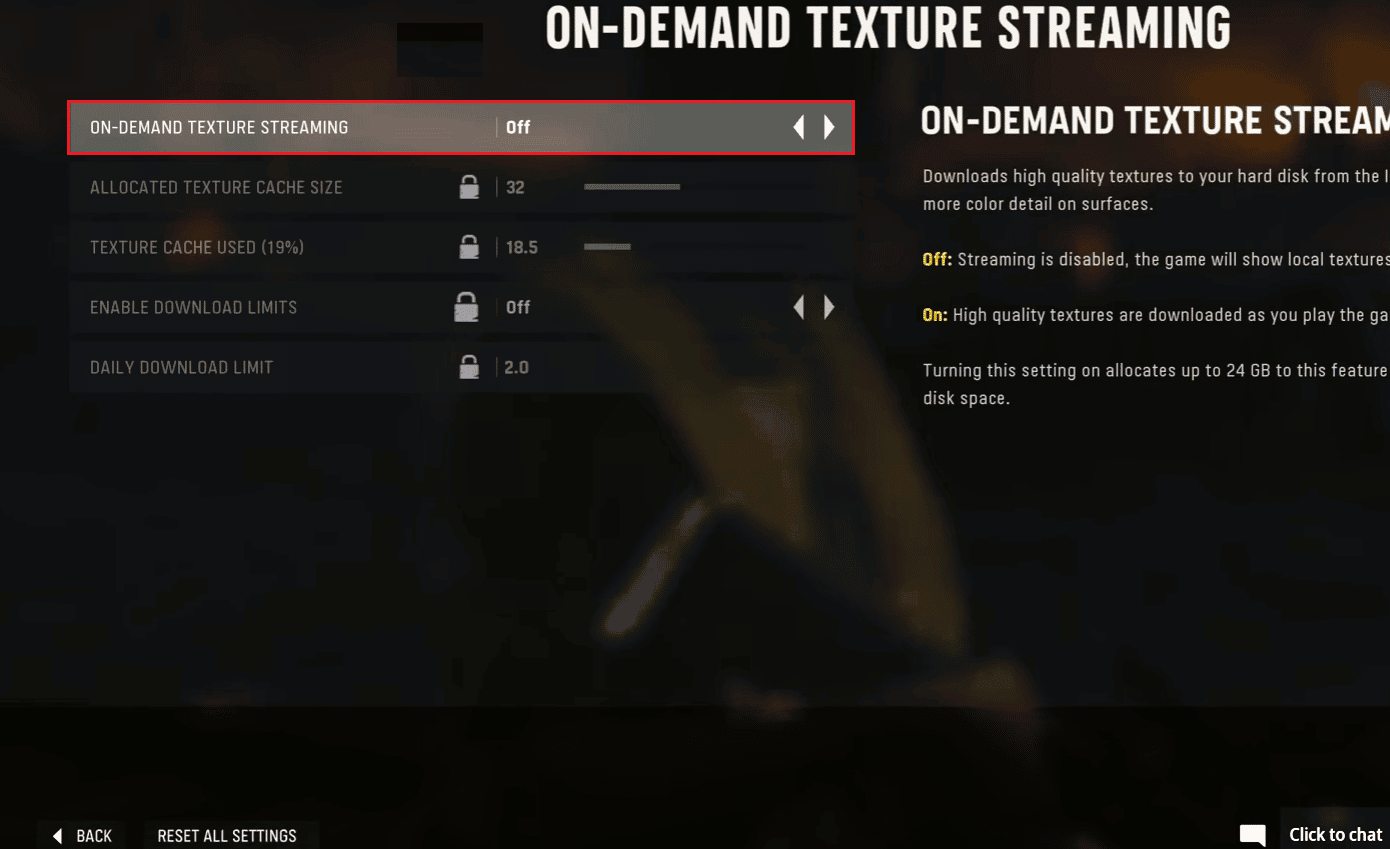
2. Μεταβείτε στην επιλογή Graphics και επιλέξτε την επιλογή Restart Shader Installation.
3. Επιλέξτε έναν νέο χειριστή και ένα νέο δέρμα από το λόμπι και παίξτε το παιχνίδι.
Πώς μπορείτε να διορθώσετε το σφάλμα προγραμματιστή 6036 στο Xbox One
Το Σφάλμα προγραμματιστή 6036 είναι ένα άλλο σφάλμα που προκύπτει λόγω ακατάλληλου κώδικα δέσμης ενεργειών ή κατεστραμμένων αρχείων παιχνιδιού. Μπορείτε να δοκιμάσετε να χρησιμοποιήσετε τις μεθόδους εδώ για να διορθώσετε το Σφάλμα προγραμματιστή 6036 στο Xbox One.
Μέθοδος 1: Επανεκκινήστε την Κονσόλα Xbox
Για να διορθώσετε τις μικρές δυσλειτουργίες στην κονσόλα Xbox, μπορείτε να δοκιμάσετε να την επανεκκινήσετε για να διορθώσετε το σφάλμα προγραμματιστή. Χρησιμοποιώντας τις οδηγίες που εξηγήθηκαν νωρίτερα, μπορείτε να επανεκκινήσετε την κονσόλα Xbox.
Μέθοδος 2: Επανεκκινήστε το παιχνίδι Vanguard
Μια άλλη επιλογή για να διορθώσετε το σφάλμα είναι η επανεκκίνηση του παιχνιδιού Vanguard. Μπορείτε να ακολουθήσετε τις οδηγίες που εξηγήθηκαν νωρίτερα για να επανεκκινήσετε το παιχνίδι και να διορθώσετε το σφάλμα.
Μέθοδος 3: Ενημερώστε την Κονσόλα Xbox
Μια άλλη μέθοδος για να διορθώσετε το Σφάλμα προγραμματιστή 6036 στο Xbox One είναι να ενημερώσετε την κονσόλα Xbox στην πιο πρόσφατη έκδοση. Μπορείτε να ακολουθήσετε τις οδηγίες που δόθηκαν προηγουμένως για να ενημερώσετε την κονσόλα.
Μέθοδος 4: Αλλαγή γλώσσας διεπαφής
Εάν η γλώσσα διεπαφής στην κονσόλα Xbox έχει οριστεί σε γλώσσα διαφορετική από την αγγλική, ενδέχεται να αντιμετωπίσετε αυτό το σφάλμα. Μπορείτε να δοκιμάσετε να αλλάξετε τη γλώσσα στα Αγγλικά από τις ρυθμίσεις της κονσόλας για να διορθώσετε το σφάλμα προγραμματιστή 6036 στο Xbox 360.
1. Πατήστε το κουμπί Xbox και επιλέξτε την επιλογή Ρυθμίσεις.
2. Επιλέξτε System Settings (Ρυθμίσεις συστήματος).
3. Επιλέξτε την επιλογή Ρυθμίσεις κονσόλας.

4. Επιλέξτε Γλώσσα και Τοπική ρύθμιση και επιλέξτε την Αγγλική γλώσσα.
Μέθοδος 5: Απενεργοποίηση Cache Spot και Cache Sun Shadows
Εάν οι επιλογές cache spot και cache sun shadows είναι ενεργοποιημένες στο παιχνίδι, μπορείτε να δοκιμάσετε να απενεργοποιήσετε τις επιλογές για να διορθώσετε το σφάλμα.
1. Ανοίξτε το παιχνίδι Vanguard και μεταβείτε στο παράθυρο Ρυθμίσεις.
2. Επιλέξτε την ενότητα Γραφικά και επιλέξτε Ποιότητα.
3. Απενεργοποιήστε την επιλογή Cache Spot.
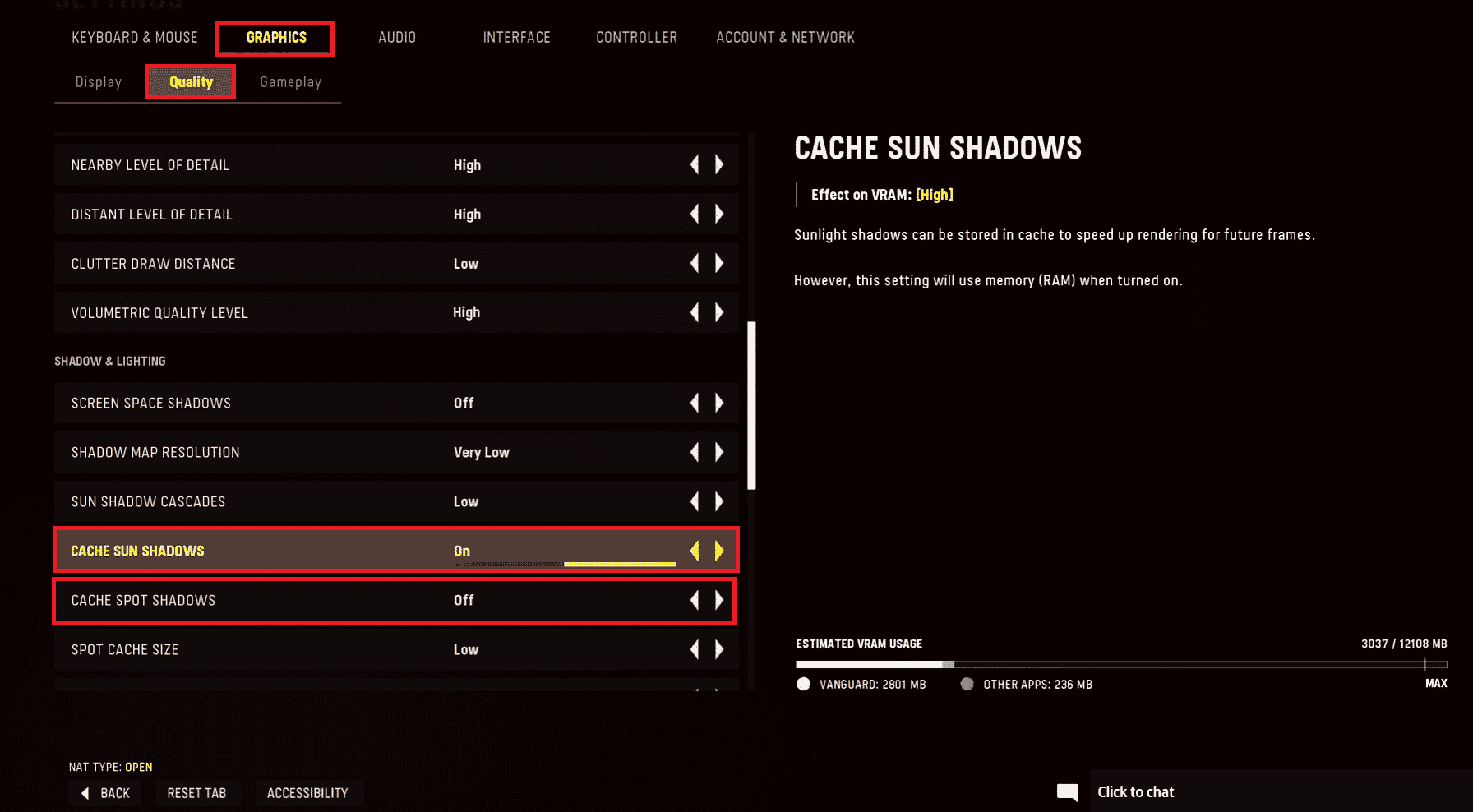
4. Επίσης, απενεργοποιήστε την επιλογή Cache Sun Shadows.
Μέθοδος 6: Επαναφορά σύνδεσης δικτύου
Εάν η σύνδεση δικτύου έχει διαμορφωθεί εσφαλμένα στην κονσόλα Xbox, ενδέχεται να αντιμετωπίσετε αυτό το σφάλμα προγραμματιστή 6032 Vanguard and 6036. Μπορείτε να επαναφέρετε τη ρύθμιση δικτύου ακολουθώντας τις οδηγίες που εξηγήθηκαν νωρίτερα για να διορθώσετε το σφάλμα προγραμματιστή 6036.
Μέθοδος 7: Power Cycle Xbox
Ως τελευταία επιλογή στη μέθοδο αντιμετώπισης προβλημάτων, μπορείτε να δοκιμάσετε να ενεργοποιήσετε αναγκαστικά την κονσόλα Xbox για να διορθώσετε το σφάλμα.
1. Κρατήστε πατημένο το κουμπί Xbox στην κονσόλα για 10 δευτερόλεπτα.
2. Αποσυνδέστε τα καλώδια και συνδέστε τα ξανά στην κονσόλα Xbox σας.
3. Ενεργοποιήστε την κονσόλα Xbox πατώντας το κουμπί Xbox.
 Φωτογραφία του Louis Philippe Poitras στο Unsplash
Φωτογραφία του Louis Philippe Poitras στο Unsplash
Μόλις ολοκληρωθούν τα βήματα, θα εμφανιστεί μια πράσινη οθόνη, που δείχνει την επιτυχία του κύκλου ισχύος.
Σημείωση: Εάν δεν εμφανίζεται η πράσινη οθόνη, επαναλάβετε τα βήματα που αναφέρονται παραπάνω.
***
Οι μέθοδοι για τη διόρθωση του σφάλματος Call of Duty Vanguard Dev 6032 στο Xbox συζητούνται στο άρθρο. Επίσης, αναλύονται οι μέθοδοι επιδιόρθωσης των κωδικών σφάλματος 5573 και 6036. Αφήστε τις προτάσεις και τις απορίες σας στην ενότητα σχολίων. Επίσης, ενημερώστε μας ποια μέθοδος είναι αποτελεσματική για την εκκαθάριση των κωδικών σφαλμάτων.

